AE中的模式与T开关讲解
- 格式:doc
- 大小:365.05 KB
- 文档页数:7

AE CS3 常用功能按钮简介在了解如何创建和选择层之后,下面来了解一下层的常用按钮,这些按钮可以控制层的基本操作,例如,显示和隐藏层、锁定图层、运动模糊等,这些控制按钮都可以使及其复杂的操作简单化,或者为层添加特效,如图8-5所示。
图8-5层的控制按钮● VideoVideo 的作用是控制着层在Composition 窗口中是否隐藏。
当该图标被启用时层会显示在Composition 窗口上,当该图标关闭时,层会处于隐藏状态,Composition 窗口中就看不到层的效果了,如图8-6所示。
图8-6 显示和隐藏层当使用Video 隐藏层时,层会在Composition 窗口内消失,这里并不是将该层删除,层还是存在的。
当再启用Video 时,层会显示在Composition 窗口内,如果将其删除将不能还原。
●AudioAudio 的作用是控制着层中的音频是否有效,音频图标被启用时就可以听到层中的音效,当音频图标被关闭时音效就会消失。
例如,如果在同一时间内导入2种不同的音频,这时候我们就可以使用Audio 来单独听其中的一种音效了。
● SoloSolo 的作用是令层显示在Composition 窗口中,而其他层则隐藏,如图8-7所示。
使用Solo 可以在层很多的情况下单独看一层的效果。
这样比隐藏其它层要方便很多。
图8-7 打开和关闭Solo●LockLock的作用是是否锁定层,锁定图标被启用后该层的任何参数设置和鼠标的移动均没有作用,而且不能添加任何效果,该功能一般会被用在已经设置好的层上,以避免错误的操作而破坏该层。
●LabelLabel的作用是设置标签的颜色,单击色块后,会弹出7种颜色,需要哪种颜色直接选择就可以了。
而我们在需要选中统一标签下的所有层时,选择Select Label Group选项即可。
●Layer Name单击Layer Name后,它就会变成Source Name,前者是层的名称,后者是素材的名称,层的名称可以更改,只需要选中需要更改的层按Enter键然后输入名称即可,而素材名称是不可以更改的。

快速上手AE从零开始的AE入门教程Adobe After Effects(简称AE)是一款强大的视频编辑软件,广泛应用于电影、电视、广告等行业。
对于初学者来说,刚开始接触AE可能会觉得有些困惑,但只要掌握一些基本操作和技巧,就能够快速上手AE并进行基本的视频编辑。
本文将为大家介绍AE的基本操作和入门技巧,希望能够帮助初学者能够快速熟悉和掌握AE的使用。
一、界面介绍1. 工作区:AE的界面主要由工作区组成,包括项目面板、合成面板、时间线面板、预览面板等。
项目面板用于管理导入的素材,合成面板用于创建和管理合成,时间线面板用于控制素材的时间轴,预览面板用于实时预览效果。
2. 快捷键:AE提供了丰富的快捷键,可以大大提高工作效率。
例如,按下空格键可以播放/暂停动画,按下B键可以切换标准选择工具等。
二、导入素材在AE中,我们首先需要导入素材,包括视频、音频、图像等。
具体操作如下:1. 点击菜单栏中的“文件”选项,选择“导入”-“文件”,然后选择需要导入的素材文件。
2. 导入后的素材会显示在项目面板中,我们可以在合成中使用这些素材。
三、创建合成合成是AE中最基本的单位,它类似于一个画布,我们可以在合成中添加素材、调整属性、应用效果等。
创建合成的步骤如下:1. 点击菜单栏中的“文件”选项,选择“新建”-“合成”,弹出合成设置对话框。
2. 在合成设置对话框中,我们可以设置合成的尺寸、帧速率、时长等参数,然后点击“确定”按钮即可创建合成。
3. 创建成功后,合成会显示在合成面板中,我们可以将素材拖拽到合成面板中进行编辑。
四、基本操作1. 移动和缩放:在合成面板中选择素材后,按下V键可以切换到选择工具,然后可以通过鼠标拖拽来移动和缩放素材。
2. 调整属性:在合成面板中选择素材后,可以在“效果控制”面板中调整素材的属性,如亮度、对比度、色彩等。
3. 添加动画:在合成面板中选择素材后,点击菜单栏中的“动画”选项,选择相应的动画效果,可以实现素材的动画效果。


AE快捷键对照表第一篇:AE快捷键对照表影视广告制作__AE的英译汉2008-05-20 16:01 AE快捷键表(部分)工具箱: 选择 V 旋转 W 视窗移动 H 视窗百分比缩放 ,.中心点移动 Y 遮罩 Q 钢笔 G 文字 Ctri+T 合成图象、时间线、素材和层窗口的移动:到层的入点I 到层的出点 O 合成、时间线窗口的操作:通过层号选择 1-9(小键盘)同时选择不相邻的层 Ctrl+单击层取消所有层的选择 F2在层窗口中显示选择的层 Enter(小键盘)拉伸层适合合成图象窗口 Ctrl+Ait+F 打开源层 Ait+双击层层的反向播放 Ctrl+Ait+R 设置入点 [ 设置出点 ]剪切层的入点 Ait+[ 剪切层的出点 Ait+]复位旋转角度为0度双击旋转工具复位缩放为100度双击旋转工具合成图象和时间线窗口中层的精确操作:将层的时间线向前移动一帧 Ait+Page Up 将层的时间线向后移动一帧 Ait+Page Down 将层精确旋转1度+(小键盘)将层精确旋转-1度-(小键盘)将层精确放大+1% Ctrl+ +(小键盘)将层精确放大-1% Ctrl+-(小键盘)项目窗口:在图象窗口中打开影片 Ait+双击鼠标时间线窗口的移动:到工作区的开始 shift+Home 到工作区的结束 shift+End 到前一个可见关键帧 J 到下一个可见关键帧 K 到合成图象的时间标记主键盘0-9 时间线窗口的层属性:遮罩羽化 F 遮罩形状 M 遮罩不透明度 TT 遮罩属性 MM 旋转 R 缩放 S 主菜单Effect(滤镜特效)注:部分常用特效Distort(扭曲特效)注:可参见“扭曲特效”模板Bezier Warp(贝塞尔变形)Bulge(凹凸镜)★ Magnify(放大)Mirror(镜像)Optics Compensation(镜头变形)Ripple(波纹)Spherize(球面化)★注:配合放大镜使用效果更佳 Transform(变换-推拉-淡入、出)★ Turbulent Displace(剧烈置换)Twirl(扭曲)★ Warp(弯曲)Wave Warp(波浪变形)Perpective(透视)Bevel Alpha(Alpha导角)★ Bevel Edges(边缘导角)★ Drop Shadow(阴影)★ Radial Shadow(径向投影)Simulation(模拟)Foam(泡沫)Particle Playground(粒子游乐场)★ Shatter(破碎)Stylize(风格化)Color Emboss(色彩浮雕)★ Emboss(浮雕)Find Edges(查找边界)Glow(辉光)★ Mosaic(马赛克)Posterize(分色-油画效果)Roughen Edges(粗糙边缘)★ Strobe Light(闪光灯)Texturize(纹理)★ Transition(过渡转换)Block Dissolve(板块溶解转场)★ Gradient Wipe(渐变转场)★ Iris Wipe(辐射转场)Linear Wipe(线性转场)★ Radial Wipe(径向转场)Venetian Blinds(百叶窗转场)AE滤镜特效(部分)Final Effects(变形特效)FE Ball Action(可调球形翻板扭曲)FE Bubbles(园球上升)FE Color Offset(RGB色彩调整)FE Flo Motion(两点变形)★ FE Griddler(方块变形)FE Image Wipe(局部抠像)★ FE Kaleida(万花筒效果)FE lens(球面变形)★ FE Light Sweep(扫光)FE Page Turn (卷页)★FE Particle Systems(粒子雨—圆球等)FE Particle SystemsⅡ(随机喷泉)★ FE Particle Systems LE(随机喷泉2)★ FE Pixel Polly(碎片)FE Padial Scalewipe(圆形划变)FE Rain(下雨)FE Scale Wipe(拉长变形)FE Scatterize(扭曲变形)FE Snow(下雪)★ FE Sphere(球形)FE Star Burst(宇宙尘埃)FE Tiler (多画面)FE Twister(扭曲变形02)★Next Effects(运动特效)FE Advanced 3D(画面三维运动)★ FE Bend It(扇形)FE Drizzle(涟渏)★ FE Light Rays(光效遮罩)★ FE Power Pin(四角缩放)Studio Effects(划像特效)FE Light Wipe(圆、方、长形划像)Distort(扭曲特效)16 Bulge(凹凸镜)★ 16 Magnify(放大)16 Mirror(镜像)Optics Compensation(镜头变形)16 Ripple(波纹)Spherize(球面化)★注:配合放大镜使用效果更佳16 Transform(变换-推拉-淡入、出)★ 16 Turbulent Displace(剧烈置换)16 Twirl(扭曲)★ 16 Warp(弯曲)Wave Warp(波浪变形)Fr eebie →FE Split 2(两点撕开)Generate(光效滤镜模板)Beam(直线光束)Ellipse(椭圆光束)Lens Flare(镜头光斑)★Radio Waves(电波)Ramp(梯度渐变-背景色底)★Image Control→(CC Toner-黑白片效果)★Keying(键控模板)Color Key(色彩键控抠像)★Color Range(色边范围键控-三吸管抠像01)Linear Color Key(线性色彩键控-三吸管抠像02)16 Luma Key(亮度键控)★K noll→(Lens Flare Pro-12棱光斑)★(Unmult-亮度调节)Knoll Light Factory(光斑特效模板)Light Factory(12棱光斑)16 Light Factory EZ(圆环光斑)16 Light Factory LZ(普通光斑)16 LF Chroma Hoop(佛光)16 LF ChromaFan(声波传递)16 LF Circle Spread(五色彩球闪烁)16 LF Disc(光环运动)★ 16 LF Fadedring(光环运动)★ 16 LF G low(普通光团)16 LF Photon Spikedall(彩色激光束)★ 16 LF Poly Spikedall(普通光束)16 LF Poly Spread(旋转五边形色块)★ 16 LF RandomFan(白色激光束)16 LF Single Poly(旋转多边形色块)★ 16 LF Sparkle(放射光条)16 LF Spikedall(旋转光条)16 LF Star Filter(旋转光条)★ 16 LF Stripe(发光直线条)Noise &Grain(杂色与颗粒)Dust &Scratches(尘埃与划痕-四周圆角)★ Time →16 Echo(复制运动图像)注:配合涟渏使用Tinderbox-Generators→T-Sparks(单柱喷发粒子)★ Transition(转换划像效果)Block Dissolve(细小黑粒子淡入)★ Card Wipe(普通划像)GradientWipe(抠像合成)★ Iris Wipe(多边形划像、虚边画中画等效果)★ 16 Linear Wipe(直线划变)16 Radial Wipe(时钟、扇形划变)16 Venetian Blinds(百叶窗划变)Zaxwerks(三维特效)3D Flag(旗帜飘扬)AE转换特效(部分)*Animaton Presets→Transitions-Dissolves(普通转换)① Biock Dissolve-digital(大块马赛克)☆Biock Dissolve-random(中块马赛克)☆ Boxes-random 3PAL (中色块)☆Boxes-stroked PAL(条色块)★注:组合使用效果更佳 Dissolve-blobs(羽化色块)Dissolve-dither(黑色细粒子)Dissolve-ripple(小波浪)Dissolve-sand(黑色细粒子2)★ Dissolve-unmelt(扭曲渐变)Dissolve-vapor(微模糊渐变)Fade-bip to black(黑场渐变)Fade-flash to white(白场渐变)Fade-overexposed(粉红渐变)*Animaton Presets→Transitions-Movement(2D 3D转换)②Cardwi…-2D fractured(二维色块)Cardwi…-3Dpixelstorm(三维碎块拼接)★ Cardwipe-3D swing(三维大块拼接)Fiy to Inset(由大至小画中画)★注:可调整Slide-drop(上弦切入)Slide-straight (左弦切入)★ Slide-swoop(左上弦切入)★ Slide-variable(左上弦小变大切入)★Stretch…agonal bottom(左下弦小变大切入)★ Stretch…diagonal top(左上弦小变大切入2)Stretch…horizontal (左至右拉开)Stretch…vertical(上至下拉开)Stretch&Biur(上下压缩渐变)Stretch&Slide(上下压缩渐变2)Stretch…ver-horizontal(左右压缩渐变)Zoom-2Dspin(旋转切换)★ Zoom-3D tumble(旋转切换)★ Zoom-bubble(凸面切换)★ Zoom-spiral(上弦飞入)★ Zoom-wobbling(中心飞入)★*Animaton Presets→Transitions-Wipes(划像特效)③ Grid Wipe(小黑点渐变)★ Iris-spuare(中心飞出)Linear Wipe(左至右划变)★ Paint On-PAL(左斜条划变)AE文字特效模板*Animaton Presets→Text→Animate In(文字入画方式)①Center spiral(螺旋进入)★Charact…Shuffle In(从左逐字飞入)Drop In…Character(从上至下逐字落下)Fade up characters(打字机逐字淡入)★ Fly In From Bottom(打字机右下上飞)SIow Fade On(从左至右逐字淡入)★ Smooth Move In(从左至右由大变小入)Spin In By Character (由下至上逐字滚入)Straigh…y Character(从右至左逐字飞入)★ Straight In By Word(从右至左整行飞入)Stretch In Eachl Line(从右至左小变大逐字飞入)★ Twir On Each Line(从左至右由小变大逐字滚入)Typewriter(打字机逐字跳出)Wipe In To Center(左右向中跳入)Animaton Presets→Text→Animate Out(文字出画方式)②Fa de Ou…Character(从左至右逐字淡出)★ Fade Out Slow(从左至右整行淡出)★ Random Fly Off(从左至右逐字不规则飞出)Random…Fly Off 2(从右至左逐字不规则飞出)Slide O… y Character(从右至左逐字飞出)Stretch…t Each Line(从左至右逐字变小飞出)★ Twirl Off Each Line(从左至右逐字变小螺旋飞出)Twirl O… Each Word(从左至右逐字变小螺旋飞出)★ Animaton Presets→Text→Blurs(文字模糊入出方式)③ Blurs By Word(模糊淡入)Bullet Train(模糊拖尾淡入)★ Evaporate(模糊变大淡出)Foggy(高斯模糊拖尾淡出)Transporter(高斯模糊大变小淡入)Animaton Presets→Text→Curves and Spins(文字旋转特效)④ Bloom Flower(抖动旋转逐字淡入)Clockwise Entry(抖动旋转大变小淡入)Counter Rotate(由大还原旋转入)Lasso Tumdle(左飞小螺旋逐字入)Somersault(左旋展开入)Spin Fast(整行逐字旋转淡入)Spir al Exit(整行逐字变小螺旋淡出)★ Spir al In(中螺旋入)★ Swoopy Entry(中螺旋入-2)Whirl In(小螺旋入)Animaton Presets→Text→Expressions ⑤ Inch Worm(整行蛙跳前进出)Animaton Presets→Text→Fill and stroke(文字色块变幻)⑥Chasing Strokes(色块扫描)Fill Color Wipe(整行逐字变色)Sluding Color Flicker(整行逐字变色-2)Animaton Presets→Text→Lights and Opticai(普通光效)★⑦ Broadway(随机色光逐字闪烁)★ Fluorescent Light(随机色光整行闪烁)Sonar Ping(整行反复渐变淡入淡出)Animaton Presets→Text→Mechanical(运动特效-1)⑧ Algdrithm(随机闪烁挤压跳入)Automation(整行逐字跳跃)★ Doppler(整行逐字跳跃抖动)Insert Text(整行逐字跳跃左入)★ Kinematic(螺旋入)★ Rack&Pinion(整行逐字旋转)★ Sxale Bounce(整行逐字大小跳跃)Stairstep(整行逐字跳跃)Animaton Presets→Text→Miscellaneous(运动特效-2)⑨ Angle Fly-In(从左逐字飞入)★ Back Flip(整行波浪起伏)Bounce In(整行逐字抖动左入)Bungee(左右拉锯式入)Clay Pigeons(逐字向中心淡出)★ Explosion2(整行四散淡出)★ Pendulum(整行摇摆入)Punching Bag(整行摇摆入-2)Roll Bounce(左逐字旋转飞入)★ Sepuential Jump(整行逐字摇摆)Six-Shooter(至下而上逐字飞入)Smokey(整行逐字摇摆-2)Twisty Ribbons(整行逐字翻转)★ Vanishing Point(逐字散乱飞入)★Animaton Presets→Text→Multi-Line(运动特效-3)⑩Alphadet Soup(逐字散乱入)Currents(整行淡飞入)★ Data Stream(逐字快速飞入)Dealer(逐字左上斜切飞入)★ Encryption (摇摆淡入)Jetstream(波浪起伏入)★ Jetstream2(波浪起伏入)Word Processor(左扫描入)★ Zippy(左斜飞入)Animaton Presets→Text→Organic(运动特效-4)⑾ Autumn (整行飘逸入)★Dip-Bounce(整行逐字上下跳动)★ Double-Helix(整行麻花扭)★ Fish Bait(整行逐字左右摇摆)Ocean Tide(整行波浪摆动)Ripple(整行波浪摆动淡入)Sea-Sick(整行喝醉了)Shuffle(整行逐字翻转)★Animaton Presets→Text→Rotation(部分旋转特效)⑿Full Rotation(整行逐字旋转)★ Loopy Loop(整行逐字大旋转)Rotate Chars(整行逐字旋转2)Rotate Per Word(整行360度旋转)Swirly Rotation(整行逐字大旋转2)★Animaton Presets→Text→ Scale(文字缩放特效)⒀ Large Scale(由小变大逐字淡入)★ Scale Down(整行逐字变小淡出)Scale Down Word(整行变小淡出)Scale Up(整行变大淡入)Scale Up Word(整行变大淡入2)Wiggly Scale Wipe(整行逐字缩放)Zoom Away(整行缩小淡出)Zoom Forward(整行放大淡出)Animaton Presets→Text→Tracking(文字缩放特效2)⒁ Decrease Tracking(整行收缩入)Extend(整行扩散出)Magnify (整行逐字放大收缩)Spasm(整行快速扩散收缩)Stretchy(整行中速扩散收缩)第二篇:AE常用快捷键AE常用快捷键A Anchor Point 锚点P Position 位移S Scale 缩放 R Rotation 旋转T Opacity 不透明度(配合shift打开或关闭相应属性)alt [ 设置入点alt ] 设置出点[ 入点与时间线对齐pageup 前1frameshift pageup 前10frameB 设置工作区的入点(Begin)I 时间线回到素材入点alt > 自动放大Comp窗口> 放大Comp窗口内容J 上一个关键帧数字键盘0 内存预览] 出点与时间线对齐pagedown 后1frame shift pagedown 后10frameN 设置工作区的出点(End)O 时间线回到素材出点alt < 自动缩小Comp窗口< 缩小Comp窗口内容K 下一个关键帧详细快捷键:设置关键帧速度 Ctrl+Shift+K 设置关键帧插值法 Ctrl+Alt+K 增加或删除关键帧(计时器开启时)或开启时间变化计时器Alt+Shift+属性快捷键选择一个属性的所有关键帧单击属性名增加一个效果的所有关键帧到当前关键帧选择Ctrl+单击效果名逼近关键帧到指定时间 Shift+拖动关键帧向前移动关键帧一帧Alt+右箭头向后移动关键帧一帧Alt+左箭头向前移动关键帧十帧Shift+Alt+右箭头向后移动关键帧十帧Shift+Alt+左箭头在选择的层中选择所有可见的关键帧Ctrl+Alt+A 到前一可见关键帧 J到后一可见关键帧K 在线性插值法和自动Bezer插值法间转换Ctrl+单击关键帧改变自动Bezer插值法为连续Bezer插值法拖动关键帧句柄Hold关键帧转换Ctrl+Alt+H或Ctrl+Alt+单击关键帧句柄连续Bezer插值法与Bezer插值法间转换Ctrl+拖动关键帧句柄Easy easy F9 Easy easy入点Alt+F9 Easy easy出点Ctrl+Alt+F9 合成图像和时间布局窗口中层的精确操作以指定方向移动层一个像素箭头旋转层1度 +(数字键盘)旋转层-1度-(数字键盘)放大层1% Ctrl+ +(数字键盘)缩小层1% Ctrl+-(数字键盘)移动、旋转和缩放变化量为10 Shift+快捷键层的精调是按当前缩放率下的像素计算,而不是实际像素。
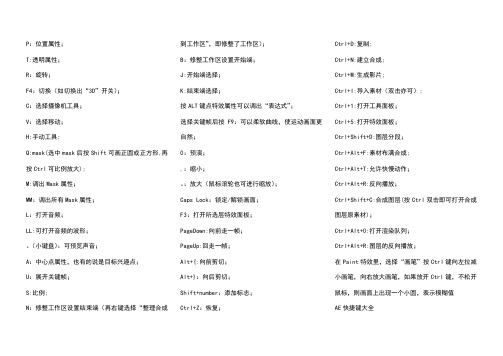
P:位置属性;T:透明属性;R:旋转;F4:切换(如切换出“3D”开关);C:选择摄像机工具;V:选择移动;H:手动工具;Q:mask(选中mask后按Shift可画正圆或正方形,再按Ctrl可比例放大);M:调出Mask属性;MM:调出所有Mask属性;L:打开音频;LL:可打开音频的波形;。
(小键盘):可预览声音;A:中心点属性,也有的说是目标兴趣点;U:展开关键帧;S:比例;N:修整工作区设置结束端(再右键选择“整理合成到工作区”,即修整了工作区);B:修整工作区设置开始端;J:开始端选择;K:结束端选择;按ALT键点特效属性可以调出“表达式”;选择关键帧后按F9:可以柔软曲线,使运动画面更自然;0:预演;,:缩小;。
:放大(鼠标滚轮也可进行缩放);Caps Lock:锁定/解锁画面;F3:打开所选层特效面板;PageDown:向前走一帧;PageUp:回走一帧;Alt+{:向前剪切;Alt+}:向后剪切;Shift+number:添加标志;Ctrl+Z:恢复;Ctrl+D:复制;Ctrl+N:建立合成;Ctrl+M:生成影片;Ctrl+I:导入素材(双击亦可);Ctrl+1:打开工具面板;Ctrl+5:打开特效面板;Ctrl+Shift+D:图层分段;Ctrl+Alt+F:素材布满合成;Ctrl+Alt+T:允许快慢动作;Ctrl+Alt+R:反向播放;Ctrl+Shift+C:合成图层(按Ctrl双击即可打开合成图层原素材);Ctrl+Alt+0:打开渲染队列;Ctrl+Alt+R:图层的反向播放;在Paint特效里,选择“画笔”按Ctrl键向左拉减小画笔,向右放大画笔,如果放开Ctrl键,不松开鼠标,则画面上出现一个小圆,表示模糊值AE快捷键大全1. Shortcuts: general (常规)全部选中Ctrl+A全部取消选中F2 or Ctrl+Shift+A重命名选中层,合成,文件夹,特效,组,或遮罩主键盘上的Enter键打开选中层,合成,或素材项数字小键盘上的Enter键复制选中的层,遮罩,特效,文字选择器,动画,木偶风格,形状,渲染项,输出模块或合成Ctrl+D2. Shortcuts: preferences (参数)恢复默认参数设置在启动After Effects时按住Ctrl+Alt+Shift键不放3. Shortcuts: panels, viewers, workspaces, and windows (面板,视图,工作区,以及窗口)打开或关闭选中层的特效控制面板F3 or Ctrl+Shift+T最大化或恢复鼠标指针下的面板(同~键)调整应用程序窗口或浮动窗口适应屏幕。



AE常用快捷键P:位置属性;T:透明属性;R:旋转;F4:切换(如切换出“3D”开关);C:选择摄像机工具;V:选择移动;H:手动工具;Q:mask(选中mask后按Shift可画正圆或正方形,再按Ctrl可比例放大); M:调出Mask属性;MM:调出所有Mask属性;L:打开音频;LL:可打开音频的波形;。
(小键盘):可预览声音;A:中心点属性,也有的说是目标兴趣点;U:展开关键帧;S:比例;N:修整工作区设置结束端(再右键选择“整理合成到工作区”,即修整了工作区);B:修整工作区设置开始端;J:开始端选择;K:结束端选择;按ALT键点特效属性可以调出“表达式”;选择关键帧后按F9:可以柔软曲线,使运动画面更自然;0:预演;,:缩小;。
:放大(鼠标滚轮也可进行缩放);Caps Lock:锁定/解锁画面;F3:打开所选层特效面板;PageDown:向前走一帧;PageUp:回走一帧;Alt+{:向前剪切;Alt+}:向后剪切;Shift+number:添加标志;Ctrl+Z:恢复;Ctrl+D:复制;Ctrl+N:建立合成; Ctrl+M:生成影片;Ctrl+I:导入素材(双击亦可); Ctrl+1:打开工具面板;Ctrl+5:打开特效面板;Ctrl+Shift+D:图层分段;Ctrl+Alt+F:素材布满合成; Ctrl+Alt+T:允许快慢动作;Ctrl+Alt+R:反向播放;Ctrl+Shift+C:合成图层(按Ctrl双击即可打开合成图层原素材);Ctrl+Alt+0:打开渲染队列;Ctrl+Alt+R:图层的反向播放;在Paint特效里,选择“画笔”按Ctrl键向左拉减小画笔,向右放大画笔,如果放开Ctrl键,不松开鼠标,则画面上出现一个小圆,表示模糊值AE快捷键大全1. Shortcuts: general (常规)全部选中Ctrl+A全部取消选中F2 or Ctrl+Shift+A重命名选中层,合成,文件夹,特效,组,或遮罩主键盘上的Enter键打开选中层,合成,或素材项数字小键盘上的Enter键复制选中的层,遮罩,特效,文字选择器,动画,木偶风格,形状,渲染项,输出模块或合成Ctrl+D2. Shortcuts: preferences (参数)恢复默认参数设置在启动After Effects时按住Ctrl+Alt+Shift键不放3. Shortcuts: panels, viewers, workspaces, and windows (面板,视图,工作区,以及窗口)打开或关闭选中层的特效控制面板F3 or Ctrl+Shift+T最大化或恢复鼠标指针下的面板(同~键)调整应用程序窗口或浮动窗口适应屏幕。

AE
运动追踪
一、Tracer Controls 追踪
(stab 稳定镜头晃动
①选择固定的两个点,对比强烈的点
②计算追踪,出现一组点
③Apply 选xy轴,出现一组关键帧,
④按S键调整或加景框
二、替换广告牌
Tracer 在开头设置
T功能新建图层物体跟随现有的物体,追踪点,trace tape——选第四个
四个点选定广告牌——edit tarpet
选中黑色图层——layer——选最后一个——输入文本
Effect——选中广告牌——模糊——glow 发光
追人走
双击图层进入编辑——travall control——T功能——追踪点(选中相对稳定点,头部(耳朵)——点击gape运算
替换:建立空图层layer——new——none图层——edit ——点击空图层计算
画对话泡泡用钢笔画出,放在开始的地方,添加文字,逆时针螺旋线,鼠标左键指向父图层,变为灰绿色,
新建黑色图层——effect——generate——镜头光晕(倒数第6、7个)——改变加光晕图层的混合模式,
处理天气
新建sky ,复杂的追踪替换
Ctrl+D 复制原图层两次一个在下(融合背景),两个在上(完成抠像)
时间滑块儿在最开始位置——选第一个图层——effect——color ——color bright ——rean Grey 灰色输出——颜色——黑色——单击——白色(使轮廓清晰)
第二个图层none——选中最后一个
追踪点。

AE完整教程,ae教程入门,AE新手教程Adobe After Effects简称“AE”是Adobe公司推出的一款图形视频处理软件,适用于从事设计和视频特技的机构,包括电视台、动画制作公司、个人后期制作工作室以及多媒体工作室。
属于层类型后期软件。
Adobe After Effects软件可以帮助您高效且精确地创建无数种引人注目的动态图形和震撼人心的视觉效果。
利用与其他Adobe软件无与伦比的紧密集成和高度灵活的2D和3D 合成,以及数百种预设的效果和动画,为您的电影、视频、DVD和Macromedia Flash作品增添令人耳目一新的效果。
Adobe官方最新版本为:Adobe After Effects CC2017。
万彩动画大师(官网:)大概会分以下几个篇章来写,大家可以根据实际掌握情况而跳过,觉得看文章无趣的可以先看完AK大神的初心者教程。
一、安装篇二、基础篇三、插件篇四、渲染输出篇五、表达式篇一、安装篇1、版本选择现在AE的版本很多,最新的是AE CC,版本越新功能越多,但是最新的不一定是最好的,适合自己的才是最好的。
AE是内存杀手,内存越大越好,但由于系统限制,32位系统最大支持3G内存,因此从CS5开始,AE就只支持64位系统,对于64位还没普及的现代,CS4是32位系统更好的选择,但是AE只支持向下兼容不支持向上兼容,旧版本的AE不能打开新版本的工程文件,而且有些插件只支持64位,所以电脑配置允许的话最好还是选择CS5、CS6甚至CC。
2、下载与安装大家根据自己的实际情况而选择合适的版本下载并按说明来安装和破解(汉化)。
AE CS4:/p/1901794458AE CS5.5:/p/2353194865AE CS6:/p/2273811393在下载本体的同时,需下载几个软件来增加AE的编码能力:Quicktime、完美解码或终极解码、K-Lite codec和AviSynth2.5,这些都比较容易找到就不放出地址了。

快速上手AE:常见快捷键与工作流程近年来,Adobe After Effects(简称AE)作为一款强大的专业视频处理软件,受到越来越多人的喜爱与使用。
对于初学者来说,学习和掌握AE的快捷键和工作流程是非常重要的。
本文将详细介绍AE常见快捷键和工作流程的具体步骤,并分点列出,帮助读者快速上手AE。
一、常见快捷键1. 新建合成:Ctrl + N2. 打开项目:Ctrl + O3. 导入文件:Ctrl + I4. 添加新图层:Ctrl + Shift + N5. 播放预览:空格键6. 停止预览:Ctrl + .7. 快速导航:Ctrl + 方向键(上下左右)8. 快速放大缩小:Ctrl + 鼠标滚轮9. 隐藏/显示图层:Ctrl + Shift + H10. 复制图层:Ctrl + D11. 删除图层:Ctrl + Shift + D12. 播放反向:Ctrl + Shift + R13. 混合模式:按住Shift键+逗号或句号14. 快速调整图层透明度:按住Shift键+逗号或句号二、工作流程步骤一:打开AE软件,并新建一个合成。
点击菜单栏中的“文件”(File)-“新建”(New)-“合成”(Composition),或使用快捷键Ctrl + N。
在弹出的对话框中,设置合成的名称、尺寸、帧速率等参数,点击确定。
步骤二:导入素材文件。
点击菜单栏中的“文件”(File)-“导入”(Import)-“文件”(File),或使用快捷键Ctrl + I。
选择要导入的文件,点击确定。
步骤三:创建图层。
选择需要操作的合成,在时间轴面板下方可以看到“图层”面板。
点击“新建图层”按钮,或使用快捷键Ctrl + Shift + N。
选择要创建的图层类型,如文本、形状、视频等,点击确定。
步骤四:编辑图层。
选中要编辑的图层,在“图层”面板中进行相应操作,如修改文本内容、调整视频时长、应用特效等。
步骤五:添加特效。
选中要添加特效的图层,在菜单栏中选择“效果”(Effects),选择需要的特效,如模糊、调色、抠像等。

AE特效命令功能解释AE特效命令功能解释Adjust 调节特效Brightness &Conrtast亮度和对比度Channel Mixer通道混合Color Balance 颜色平衡Color StabilzerCurues曲线控制Hue/Saturation 色调饱和度Levels(Individual Controls)灰度级Posterize色调分离Threshold 阈值Channel通道特效Alpha Levels 调节图像Apha通道Arithmetic算法Blend混合Cineon Lonverter转换Cineon帧文件Compound Arithmetic复合算法Invert转化Minimax扩亮扩暗Remove Color Mating删除蒙板颜色Set Channels设置通道Set Mattle设置蒙板Shift Channels转换通道Image Control图像控制特效Change Color颜色转变Color Balance(HLS)颜色平衡(HLS)Colorama彩光Equalize均衡Gamma(中介曲线)/pedestal(最低输出值)/Gain(最大输出值)调整每个通道的反应曲线Median中值PS Arbitary Map映像Tint 色彩Keying键控特效Color Difference Key对图像中含透明或半透明的素材键出Color Key对指定色键出Color Range对Lab,Yuv或RGB等不同颜色空间键出Difference Matte通过一个对比层与源层进行比较然后将源层中位置和颜色与对比层中相同的像素输出Extract通过指定一个亮度范围产生透明,键出图像中所有与指定键出亮度相近的像素,主要用于背景与保留对象明暗对比度强烈的素材Inner Outer Key指定两个遮罩路径,一个键出范围内边,一个键出范围外边,系统根据内外遮罩进行差异比较Linear Color Key通过指定RGB,HUE或Chroma键出,也可保留前边使用键控变为透明的颜色Luma Key键出与指定明度相似的区域适用,对比强烈图Paint 艺术化特效Vector Paint模仿绘画,书写等过程性动画效果Render 艺术化特效Audio Spectrum将指定的声音以其频谱形式图像化Beam 激光效果Audio Waveform以波形指定的音频图像化Ellipse依据给定的尺寸在图像上画一椭圆Fill以选定的颜色对目标遮罩进行填充Fractal纹理效果(万花筒)Fractal Noise产生闪电效果或其它的电子特技效果Lighthing产生闪电效果或其它的电子特技效果Radio Waves沿效果点中心向外扩展发射出无线电波的波纹Ramp在图像上创建一个彩色渐变斜面,可以将其原图融合Stroke沿指定的路径产生描边效果Vegas沿图像轮廓或指定的路径进行艺术化描边Stylize 风格化效果(模仿各种画风模拟真实的艺术手法创作)Brush Strokes产生画笔描绘的粗糙外观效果Color Emboss产生彩色浮雕效果Emboss产生单色浮雕效果Find Edges强化颜色变化区域的过渡像素,模仿铅笔色边效果Glow搜索图像中明亮部分,然后对周像素明亮化,产生扩散的辉光效果Leave Color使指定颜色保持不变,而把其它部分转换成灰色显示Mosaic分割图像为许多正方形的方格,马赛克效果Motion Tile将多个源图像作为磁片复制到输出,屏幕分割为许多个正方形Noise在图像中加入细小的杂点,产生噪波效果Scatter在不改变每个独立象素色彩的前提下重新分配产生模糊的,涂抹的外观Strobe Light产生闪烁的效果Texturize指定层的纹理射到当层图像上Write On在指定层中产生笔书写效果Simulation 仿真特效Card Dance根据指定层的特征分割画面,产生舞踏的效果Caustics模拟气泡,水珠等流体效果Shatter对图像进行粉碎爆炸处理,产生爆炸飞散的碎片Wave World创造液体波纹效果Particle Playground产生大量相似物体独立运动的动画效果Audio 音效效果Backwards将声音从结束关键帧播放到开始关键帧,实现反向播放Base & Treble调整音频层音调Delay精确控制声音的延迟和调制,达到回声效果Flange & Chorus合成两种分离的音频特技效果High-Low Pass将低音和高音从声音中滤出Modulator通过变化频率和振幅给音频加颤音,比如逐渐消失Parametric EQ精确调整音频的声调Reverb表现宽阔的真实回声效果Stereo Mixe混合左右声道,产生一个声道到另一声道的完整音频Tone产生各种特技效果Blue & Sharpen 模糊和锐化Channel Blur 对图像中的RGB和ALPHA通道进行单独的模糊Compound Blur沿指定的模糊层的的亮度为基准,对当层模糊Directional Blur沿指定方面产生模糊Fast Blur/Gaussian Blur高度模糊Radial Blur以效果点为基准,产生辐射模糊Sharpen通过相邻像素点之间的对比度进行图像清晰化Unsharp Mask通过增加定义边缘颜色的对比度产生边缘锐化效果Distort 扭曲特效Bezier Warp 在层的边界上沿一条封闭的Bezier曲线变形图像Bulge 以效果点为基准对图像进行变形处理使图像产生凹凸Corner Pin 通过改变图像四个边角的位置变形图像Displacement Map 以指定层的像素颜色值为基准变形产生变形效果Mesh Warp 在层上使用网格的Beizer切片控制图像的变形区域Mirror 沿分割线划分图像并反向一边图像到另一边Offset 根据设定的偏量对图像进行偏移对图像推向另一边Optics Compensation 产生摄像机透镜变形的效果Polar Coordinatess 将直角坐标转为极坐标或将极坐标转为直角坐标Reshape 产生涟漪效果,以圆心为轴向四周扩散Smear 在图像中定义一个区域内图像进行偏移延伸和变形Spherize 球面化效果,可以改变球形效果点位置Transform 产生二维几何变化Twirl 围绕指定点旋转图像,产生漩涡效果Wave Warp 在指定的参数范围内随机产生弯曲的波浪效果Perspective 三维空间Basic 3D 建立一个虚拟的三维空间,在三维空间中对对象进行操作Bevel Alpha 在图像的Alpha通道区域出现导角外观Bevel Edges 在图像边缘产生导角外观Drop shadow 沿图像的Alpha通道边缘为图像制作阴影特效Text 文本Basic Text 文本Numbers 产生随机和连续的数字效果Path Text 使文字沿路进行动画Time时间Echo 在层的不同点上合成关键帧,对前后帧进行混合,产生拖影或运动模糊Postering Time 为当前层指定一个新的帧速率产生特殊效果Time Displacement 通过按时转换像素以变形影像,产生各效Transitions 两个镜头间如何进行连接BlockDissolve 以随机的方块对两个层的重叠部分进行切换Card Wipe 和指定切换层进行卡片的反转擦拭Gradient Wipe 以指定层的亮值建立一个渐层Iris Wipe 指定顶点数产生多边形,对图像进行切换Radial Wipe 在指定的环绕方向上呈辐射擦拭层素材Venetian Blinds 在层素材或合成图像上产生百叶窗效果Linear Wipe 在层指定方向上显示擦拭效果,显示底层画面Video 视频效果Brdcast Colors (广播级颜色)调整像素色彩的值Reduce Interlace FlickerTimecode 消除隔行扫描产生的闪烁的现象一,Adjust01,Brightness&Contrast用于调整亮度和对比度02,Channel MixerChannel Mixer用于通道混合,可以用当前彩色通道的值来修改一个彩色通道。

AE层模式(混合模式)介绍在时间线上,通过按下时间线窗口左下角不同的层展开/折叠开关按钮,可以展开层控制和层模式面板,按下快捷键F4,时间线窗口会在层面板和层模式面板之间进行切换,在层模式面板Mode栏中可以选择不同的层叠加方式:Normal正常模式Dissolve溶解模式Dancing Dissolve动态溶解模式Darken变暗模式Multiply正片叠底模式Linear Burn线性加深模式Color Burn颜色加深模式Classic Color Burn为兼容早版本的Color Burn模式Add增加模式Lighten变亮模式Screen屏幕模式Linear Dodge线性减淡模式Overlay叠加模式Soft Light柔光模式Hard Light强光模式Liner Light线性加光模式Vivid Light清晰加光模式Din Light阻光模式Hard Mix强光混合模式Difference差别模式Classic Difference兼容老版本的差别模式Exclusion排除模式Hue色相模式Saturation饱和度模式Color颜色模式Luminosity高度模式。
上面所列的层模式,是通上下层的颜色通道混合产生影响变化,而下层的层模式则是通过层的Alpha通道影响混合变化。
Stencil Alpha:Alpha通道模式Stencil Luma:亮度模式Slihouette Alpha:Alpha通道轮廓Slihouette Luma:亮度轮廓Alpha Add:Alpha添加Luminescent Premul:冷光模式。
Nomal (正常模式):当不透明设置为100%时,此合成模式将根据Alpha通道正常显示当前层,幷且层的显示不受其他层的影响;当不透明度设置小于100%时,当前层的每一个像素点的颜色将受到其他层的影响,根据当前的不透明度值和其他层的色彩来确定显示的颜色。
Dissolve (溶解模式):该合成模式将控制层与层间的融合显示。

1、新项目Ctrl+Alt+N打开项目Ctrl+O打开项目时只打开项目窗口按住Shift键打开上次打开的项目Ctrl+Alt+Shift+P 保存项目Ctrl+S选择上一子项上箭头选择下一子项下箭头打开选择的素材项或合成图像双击在AE素材窗口中打开影片Alt+双击激活最近激活的合成图像增加选择的子项到最近激活的合成图像中Ctrl+/显示所选的合成图像的设置Ctrl+K增加所选的合成图像的渲染队列窗口Ctrl+Shift+/引入一个素材文件Ctrl+i引入多个素材文件Ctrl+Alt+i替换选择层的源素材或合成图像Alt+从项目窗口拖动素材项到合成图像替换素材文件Ctrl+H设置解释素材选项Ctrl+F扫描发生变化的素材Ctrl+Alt+Shift+L重新调入素材Ctrl+Alt+L新建文件夹Ctrl+Alt+Shift+N记录素材解释方法Ctrl+Alt+C应用素材解释方法Ctrl+Alt+V设置代理文件Ctrl+Alt+P退出Ctrl+Q02—合成图像和素材窗口—在打开的窗口中循环Ctrl+Tab显示/隐藏标题安全区域和动作安全区域"显示/隐藏网格Ctrl+"显示/隐藏对称网格Alt+"居中激活的窗口Ctrl+Alt+动态修改窗口Alt+拖动属性控制暂停修改窗口大写键在当前窗口的标签间循环Shift+,或Shift+.在当前窗口的标签间循环并自动调整大小Alt+Shift+,或Alt+Shift+. 快照(多至4个)Ctrl+F5,F6,F7,F8 , 显示快照F5,F6,F7,F8清除快照Ctrl+Alt+F5,F6,F7,F8显示通道(RGBA) Alt+1,2,3,4带颜色显示通道(RGBA) Alt+Shift+1,2,3,4带颜色显示通道(RGBA) Shift+单击通道图标带颜色显示遮罩通道Shift+单击ALPHA通道图标03—显示窗口和面板—项目窗口Ctrl+0项目流程视图F11渲染队列窗口Ctrl+Alt+0工具箱Ctrl+1信息面板Ctrl+2时间控制面板Ctrl+3音频面板Ctrl+4显示/隐藏所有面板TabGeneral偏好设置Ctrl+新合成图像Ctrl+N关闭激活的标签/窗口Ctrl+W关闭激活窗口(所有标签)Ctrl+Shift+W关闭激活窗口(除项目窗口)Ctrl+Alt+W04—时间布局窗口中的移动—到工作区开始Home到工作区结束Shift+End到前一可见关键帧J到后一可见关键帧K到前一可见层时间标记或关键帧Alt+J到后一可见层时间标记或关键帧Alt+K到合成图像时间标记主键盘上的0---9滚动选择的层到时间布局窗口的顶部X滚动当前时间标记到窗口中心 D到指定时间Ctrl+G05—合成图像、时间布局、素材和层窗口中的移动—到开始处Home或Ctrl+Alt+左箭头到结束处End或Ctrl+Alt+右箭头向前一帧Page Down或左箭头向前十帧Shift+Page Down或Ctrl+Shift+左箭头向后一帧Page Up或右箭头向后十帧Shift+Page Up或Ctrl+Shift+右箭头到层的入点i到层的出点o逼近子项到关键帧、时间标记、入点和出点Shift+ 拖动子项06—预示—开始/停止播放:空格从当前时间点预视音频 .(数字键盘RAM预视0(数字键盘)每隔一帧的RAM预视Shift+0(数字键盘保存RAM预视Ctrl+0(数字键盘快速视频Alt+拖动当前时间标记快速音频Ctrl+拖动当前时间标记线框预视Alt+0(数字键盘)线框预视时用矩形替代alpha轮廓Ctrl+Alt+0(数字键盘)线框预视时保留窗口内容Shift+Alt+0(数字键盘)矩形预视时保留窗口内容Ctrl+Shift+Alt+0(数字键盘)如未选择层,命令针对所有层07—合成图像、层和素材窗口中的编辑—拷贝Ctrl+C复制Ctrl+D剪切Ctrl+X粘贴Ctrl+V撤消Ctrl+Z重做Ctrl+Shift+Z选择全部Ctrl+A取消全部选择Ctrl+Shift+A或F2层、合成图像、文件夹、效果更名Enter(数字键盘)原应用程序中编辑子项(仅限素材窗口)Ctrl+E08—合成图像和时间布局窗口中的层操作—放在最前面Ctrl+Shift+ ]向前提一级Shift+ ]向后放一级Shift+ [放在最后面Ctrl+Shift+ [选择下一层Ctrl+下箭头选择上一层Ctrl+上箭头通过层号选择层1---9(数字键盘)取消所有层选择Ctrl+Shift+A锁定所选层Ctrl+L释放所有层的选定Ctrl+Shift+L分裂所选层Ctrl+Shift+D激活合成图像窗口在层窗口中显示选择的层Enter(数字键盘)显示隐藏视频Ctrl+Shift+Alt+V隐藏其它视频Ctrl+Shift+V显示选择层的效果控制窗口Ctrl+Shift+T或F3在合成图像窗口和时间布局窗口中转换打开源层Alt++双击层在合成图像窗口中不拖动句柄缩放层Ctrl+拖动层在合成图像窗口中逼近层到框架边和中心Alt+Shift+拖动层逼近网格转换Ctrl+Shit+""逼近参考线转换Ctrl+Shift+;拉伸层适合合成图像窗口Ctrl+Alt+F层的反向播放Ctrl+Alt+R设置入点[设置入点]剪辑层的入点Alt+[剪辑层的出点Alt+]所选层的时间重映象转换开关Ctrl+Alt+T设置质量为最好Ctrl+U设置质量为草稿Ctrl+Shift+U设置质量为线框Ctrl++Shift+U创建新的固态层Ctrl+Y显示固态层设置Ctrl+Shift+Y重组层Ctrl+Shift+C通过时间延伸设置入点Ctrl+Shift+,通过时间延伸设置出点Ctrl+Alt+,约束旋转的增量为45度Shift+拖动旋转工具约束沿X轴或Y 轴移动Shift+拖动层复位旋转角度为0度双击旋转工具复位缩放率为100% 双击缩放工具09—合成图像、层和素材窗口中的空间缩放—放大 .缩小,缩放至100% 主键盘上的/或双击缩放工具放大并变化窗口Alt+.或Ctrl+主键盘上的=缩小并变化窗口Alt+,或Ctrl+主键盘上的-缩放至100%并变化窗口Alt+主键盘上的/ 缩放窗口Ctrl+缩放窗口适应于监视器Ctrl+Shift+窗口居中Shift+Alt+缩放窗口适应于窗口Ctrl+Alt+图像放大,窗口不变Ctrl+Alt+ =图像缩小,窗口不变Ctrl+Alt+ -10—时间布局窗口中的时间缩放—缩放到帧视图;放大时间主键盘上的=缩小时间主键盘上的-11—时间布局窗口中查看层属性—定位点A音频级别L音频波形LL遮罩羽化F遮罩形状M遮罩不透明度TT不透明度T位置P旋转R时间重映象RR缩放S显示所有动画值U在对话框中设置层属性值(与P,S,R,F,M一起)Ctrl+Shift+属性快捷键隐藏属性Alt+Shift+单击属性名弹出属性滑杆Alt+ 单击属性名增加/删除属性Shift+单击属性名switches/modes转换F4为所有选择的层改变设置Alt+ 单击层开关打开不透明对话框Ctrl+Shift+O打开定位点对话框Ctrl+Shift+Alt+A12—时间布局窗口中工作区的设置—设置当前时间标记为工作区开始 B设置当前时间标记为工作区结束N设置工作区为选择的层Ctrl+Alt+B未选择层时,设置工作区为合成图像长度Ctrl+Alt+B13—时间布局窗口中修改关键帧—设置关键帧速度Ctrl+Shift+K设置关键帧插值法Ctrl+Alt+K增加或删除关键帧(计时器开启时)或开启时间变化计时器Alt+Shift+属性快捷键选择一个属性的所有关键帧单击属性名增加一个效果的所有关键帧到当前关键帧选择Ctrl+单击效果名逼近关键帧到指定时间Shift+拖动关键帧向前移动关键帧一帧Alt+右箭头向后移动关键帧一帧Alt+左箭头向前移动关键帧十帧Shift+Alt+右箭头向后移动关键帧十帧Shift+Alt+左箭头在选择的层中选择所有可见的关键帧Ctrl+Alt+A到前一可见关键帧J到后一可见关键帧K在线性插值法和自动Bezer插值法间转换Ctrl+单击关键帧改变自动Bezer插值法为连续Bezer插值法拖动关键帧句柄Hold关键帧转换Ctrl+Alt+H或Ctrl+Alt+单击关键帧句柄连续Bezer插值法与Bezer插值法间转换Ctrl+拖动关键帧句柄Easy easy F9Easy easy入点Alt+F9Easy easy出点Ctrl+Alt+F914—合成图像和时间布局窗口中层的精确操作—以指定方向移动层一个像素箭头旋转层1度+(数字键盘)旋转层-1度-(数字键盘)放大层1% Ctrl+ +(数字键盘)缩小层1% Ctrl+ -(数字键盘)移动、旋转和缩放变化量为10 Shift+快捷键层的精调是按当前缩放率下的像素计算,而不是实际像素15—合成图像窗口中合成图像的操作—显示/隐藏参考线Ctrl+ ;锁定/释放参考线锁定Ctrl+Alt+Shift+;显示/隐藏标尺Ctrl+ R改变背景颜色Ctrl+Shift+B设置合成图像解析度为full Ctrl+ J设置合成图像解析度为Half Ctrl+ Shift+J设置合成图像解析度为Quarter Ctrl+ Alt+Shift+J设置合成图像解析度为Custom Ctrl+ Alt+J合成图像流程图视图Alt+F1116—窗口中遮罩的操作—椭圆遮罩置为整个窗口双击椭圆工具矩形遮罩置为整个窗口双击矩形工具在自由变换模式下围绕中心点缩放Ctrl+ 拖动选择遮罩上的所有点Alt+单击遮罩自由变换遮罩双击遮罩推出自由变换遮罩模式Enter17—合成图像和实际布局窗口中的遮罩操作—定义遮罩形状Ctrl+ Shift+M定义遮罩羽化Ctrl+ Shift+F设置遮罩反向Ctrl+ Shift+I新遮罩Ctrl+ Shift+N18—效果控制窗口中的操作—选择上一个效果上箭头选择下一个效果下箭头扩展/卷收效果控制`清除层上的所有效果Ctrl+ Shift+E增加效果控制的关键帧Alt+单击效果属性名激活包含层的合成图像窗口应用上一个喜爱的效果Ctrl+Alt+Shift+F应用上一个效果Ctrl+Alt+Shift+E19—合成图像和实际布局窗口中使用遮罩—设置层时间标记*(数字键盘)清楚层时间标记Ctrl+单击标记到前一个可见层时间标记或关键帧Alt+J到下一个可见层时间标记或关键帧Alt+K到合成图像时间标记0---9(数字键盘)在当前时间设置并编号一个合成图像时间标记Shift+0---9(数字键盘)20—渲染队列窗口—制作影片Ctrl+ M激活最近激活的合成图像增加激活的合成图像到渲染队列窗口Ctrl+ Shift+/在队列中不带输出名复制子项Ctrl+ D保存帧Ctrl+Alt+S打开渲染对列窗口Ctrl+Alt+O21—工具箱操作—选择工具V旋转工具W矩形工具C椭圆工具Q笔工具G后移动工具Y手工具H缩放工具(使用Alt缩小)Z从选择工具转换为笔工具按住Ctrl从笔工具转换为选择工具按住Ctrl在信息面板显示文件名Ctrl+Alt+E。

ae t字标的用法
AE(After Effects)是一款专业的图形视频处理软件,在AE中,“T”字
标指的是“透明度”属性。
下面介绍其使用方法:
1. 打开AE软件,导入需要处理的素材。
2. 将素材拖拽到合成中,并选中该素材。
3. 在合成窗口中,找到“图层”面板,在该面板中可以看到“透明度”属性。
4. 单击“透明度”属性旁边的“T”字标,即可打开透明度属性设置面板。
5. 在透明度属性设置面板中,可以设置不透明度、描边颜色、描边宽度等参数,从而实现素材的透明度和描边效果。
6. 调整透明度属性可以影响整个图层或单独的图层元素,使它们看起来更加自然或具有特殊效果。
需要注意的是,在使用AE进行图形视频处理时,要掌握一定的图形处理技
巧和经验,才能更好地使用“T”字标等工具来达到预期的效果。

AE快速键盘操作技巧与快捷键大全AE(Adobe After Effects)是一款非常强大且广泛使用的视频编辑与特效制作软件。
对于初学者而言,掌握一些快速键盘操作技巧和快捷键将会大大提高工作效率。
本文将为您介绍一些常用的AE快捷键,帮助您更好地运用AE软件。
1. 播放与停止(Spacebar):通过按下Spacebar键,可以在预览窗口中播放和停止视频或动画。
2. 暂停(0键):使用0键可以暂停预览窗口中的视频或动画。
3. 快速预览(Ram Preview)(0键或numpad 0键):按下0键或者numpad 0键可以进行快速预览,将动画或效果渲染到RAM中,以更流畅地预览。
4. 时间轴缩放(+/-键):在时间轴上按下+或-键,可以放大或缩小时间轴,便于查看和编辑关键帧。
5. 播放指定区域(B键和N键):按下B键和N键分别可以设定播放区域的开始和结束,只播放该区域内的内容。
6. 渲染队列(Ctrl+M):按下Ctrl+M键,可以打开渲染队列窗口,方便进行输出视频的设置与导出。
7. 预合成(Ctrl+Shift+C):按下Ctrl+Shift+C键,可以将所有选中的层合并为一个新的预合成层,便于管理和处理。
8. 新建合成(Ctrl+N):按下Ctrl+N键,可以快速创建一个新的合成。
9. 镜头关键帧(Ctrl+Alt+A):按下Ctrl+Alt+A键,可以为当前时间轴上的镜头添加关键帧。
10. 激活/取消关键帧(F9键):选中要添加关键帧的属性,并按下F9键,即可激活或取消该属性的关键帧。
11. 查看隐藏图层(Shift+Ctrl+H):按下Shift+Ctrl+H键,可以快速查看隐藏的图层,方便进行编辑和调整。
12. 所有图层隐藏/显示(Shfit+Slash键):按下Shift+Slash键,可以快速隐藏或显示所有图层。
13. 图层属性面板显示与隐藏(F4键):按下F4键,可以快速切换图层属性面板的显示与隐藏。

本章讲解非常重要,也常被忽视的知识点:模板选项回顾轨道蒙版的原理:运用上一个图层的亮度或ALPHA信息来控制下一个图层如果运用上一个图层的信息影响下面所有图层,就用到今天的模板系列,现在来看一下实例:一.练习模板亮度1.实例中有四个图层,现在要把白色颗粒显示出来,取消黑色背景。
若用添加,可以去除黑色背景,整体看起来比较亮,色彩饱和度不是很好。
于是,选择一个与添加差不多的,色彩饱和度更好一点的,就是颜色减淡。
原图添加混合模式颜色减淡混合模式2.将数字代码显现出来,并融合的好。
为了追求好的对比度和饱和度,应该选择一个与光相关的,试试“叠加”,饱和度和对比度有提升。
叠加:对下面图层的亮度进行分析,如果亮度大于百分之五十,就运用屏幕的混合模式,如果亮度低于百分之五十,将会采用正面叠底的混合模式。
叠加混合模式3.用模板控制下面的图层。
如图是一张灰度级图像,运用带有明显亮度的图层,去影响下面图层的透明度区域和不透明度区域。
在此,我们选择蒙版亮度,看一下效果。
白色区域显示出来,黑色区域变成透明了。
因为灰度级图像不是带有ALPHA通道的,所以使用“蒙版亮度”而不是蒙版ALPHA,与轨道蒙版特别像。
二.练习模板ALPHA1.为使下面图层更亮一些,第二个图层的混合模式选择“屏幕”。
2.现在,我们让文字区域显示背景,其他地方不显示。
就选择模板ALPHA3.对文字做比例动画,添加特效快速模糊,使更加形象。
三.比较模板亮度和模板ALPHA的差别1.人物图层与背景融合的艳丽一些,人物图层用“线性光”的混合模式,增加对比度。
2.时钟图层是有ALPHA通道的,运用模式模板ALPHA。
1.对时钟添加反转,时钟颜色会黑白反转。
2.时钟图层用模板亮度,看效果。
四.综合实例第一图层是动态背景,第二图层是电路板,第三图层是蒙版1.背景图层添加色相饱和度,调整冷色调2.电路板图层的模式改为叠加,对比度和饱和度狠明显3.用上面的模板作用下面的图层。

ae基础知识整合(⼀)AE层模式(混合模式)介绍在时间线上,通过按下时间线窗⼝左下⾓不同的层展开/折叠开关按钮,可以展开层控制和层模式⾯板,按下快捷键F4,时间线窗⼝会在层⾯板和层模式⾯板之间进⾏切换,在层模式⾯板Mode栏中可以选择不同的层叠加⽅式。
Normal正常模式Dissolve溶解模式Dancing Dissolve动态溶解模式Darken变暗模式Multiply正⽚叠底模式Linear Burn线性加深模式Color Burn颜⾊加深模式Classic Color Burn为兼容早版本的Color Burn模式Add增加模式Lighten变亮模式Screen屏幕模式Linear Dodge线性减淡模式Overlay叠加模式Soft Light柔光模式Hard Light强光模式Liner Light线性加光模式Vivid Light清晰加光模式Din Light阻光模式Hard Mix强光混合模式Difference差别模式Classic Difference兼容⽼版本的差别模式Exclusion排除模式Hue⾊相模式Saturation饱和度模式Color颜⾊模式Luminosity⾼度模式。
上⾯所列的层模式,是通上下层的颜⾊通道混合产⽣影响变化,⽽下层的层模式则是通过层的Alpha通道影响混合变化。
Stencil Alpha:Alpha通道模式Stencil Luma:亮度模式Slihouette Alpha:Alpha通道轮廓Slihouette Luma:亮度轮廓Alpha Add:Alpha添加Luminescent Premul:冷光模式。
2.AE的视频转场特效Transition切换 Block Dissolve块⾯溶解 Card Wipe卡⽚擦拭 Gradient Wipe渐变擦拭 Iris Wipe 星形擦拭 Linear Wipe线性擦拭 Radial Wipe径向擦拭 Venetian Blinds百叶窗Transition Completion转场完成度Block Width块状的宽度 Block Height块状的⾼度 Feather⽻化 Soft Edges(Best Quality)边缘⽻化3.AE风格化的使⽤Effect/Stylize风格化Brush Strokes画笔描边 Color Emboss彩⾊浮雕 Emboss浮雕 Find Edges查找边缘Glow辉光 Mosaic马赛克 Motion Tile粗糙边缘 Scatter扩散Strobe Light闪光灯 Texturize纹理化 Threshold阈值4.AE精彩⽂字特效Effect/Text⽂字Basic Text 基本⽂字头 Number 数字 Path Text 路径⽂字 Time Code 时码基本⽂字特效1、Ctrl+N新建合成,长度为5秒。

时间轴的功能主要是将项目窗口中的各个素材按一定的时间起始、层次叠加放置、实现特效合成和动画操作,时间轴中的各种属性、开关很多很复杂,我们将逐一进行详细介绍,下面我们先讲一下其中的层属性开关面板。
在时间轴面板标题上点击鼠标右键,选择Columns→Switches即可打开层属性开关面板,调出之后如果不需要也可右键点击“Hide This”隐藏,层属性面板如下图所示。
它们从左到右分别是图层隐藏开关、卷展变化/连续光栅开关、画质设定、特效启用开关、帧融合开关、运动模糊开关、调节层开关、3D开关。
图层隐藏开关:有时为了操作方便,更清楚地对比画面效果,常常需要将某个图层暂时隐藏起来,被隐藏的图层暂时不出现在视窗中但仍然对合成画面起作用,此开关必须与()Hide Shy Layer按钮相结合来使用。
卷展变化/连续光栅开关:此开关也可以理解为还原素材原属性开关,只有在图层为另一个合成项目或.ai格式的文件时才有用,应用后被嵌套的合成项目质量会提高,渲染时间也会减少,但部分特效和蒙版也将失去作用。
画质设定:∙()最高质量,采用了反锯齿和子像素技术,画质最好;∙∙()草图质量,渲染速度快;∙∙()只显示外框,不可从时间轴中直接选择,需通过菜单Layer→Quality→Wireframe命令来实现。
特效启用开关:激活此按钮将启用对此图层添加的所有特效,如果关闭此按钮将会是特效隐藏,但没有删除,可随时再打开使用。
帧融合开关:为动态素材添加帧融合,启用此功能将会在连续的帧画面之间添加过渡帧,使画面效果更柔和,常用于使用拖尾效果的时候。
此开关需要在开启()帧融合功能启用按钮的前提下才可以使用。
运动模糊开关:利用运动模糊使运动效果更真实,模糊程度取决于合成项目设置中的高级设置里的快门角度和相位设置,此开关必须在()运动模糊功能开关开启的前提下才能使用,另外它只对在AE里创建的运动才有效,至于素材本身是动态的画面则无效。
调节层开关:激活此开关能将相应的图层制作成调节层,可一次性控制位于它下面的所有层。

影视特效制作软件AE 快捷键使用大全打开上次打开的项目Ctrl+Alt+Shift+P10 .激活最近激活的合成图像\1L 增加选择的子项到最近激活的合成图像中Ctrl+/12 .显示所选的合成图像的设置Ctrl+K13 .增加所选的合成图像的渲染队列窗口 Ctrl+Shift+/14 .引入一个素材文件Ctrl+i15 .引入多个素材文件Ctrl+Alt+i16 .替换选择层的源素材或合成图像Alt+从项目窗口拖动素材项到合成图像 17 .替换素材文件Ctrl+H18 .设置解释素材选项Ctrl+F19 .扫描发生变化的素材Ctrl+Alt+Shift+L1. 新项目 Ctrl+Alt+N2. 打开项目Ctrl+O打开项目时只打开项□按住Shift 键4. 5. 保存项目Ctrl+S6. 选择上一子顶上箭头7. 选择下一子项下箭头8. 打开选择的素材项或合成图像双击9. 在AE 素材窗口中打开影片Alt+双击20.重新调入素材Ctrl+Alt+L21.新建文件夹Ctrl+Alt+Shift+N22.记录素材解释方法Ctrl+Alt+C23.应用素材解释方法Ctrl+Alt+V24.设置代理文件Ctrl+Alt+P25.退出Ctrl+Q26.合成图像.层和素材窗口27.在打开的窗口中循环Ctrl+Tab28.显示/隐藏标题安全区域和动作安全区域'29.显示/隐藏网格CtrU-130.显示/隐藏对称网格Alt+131.居中激活的窗口Ctrl+Alt+\32.动态修改窗口Alt+拖动属性控制33.暂停修改窗口大写键34.在当前窗口的标签间循环Shift+,或Shift+.35.在当前窗口的标签间循环并自动调整大小Alt+Shift+z oJ2Alt+Shift+.36.快照(多至4 个)Ctrl+F5Z F6Z F7Z F837.显示快照F5,F6,F7,F838.清除快照Ctrl+Alt+F5Z F6,F7Z F839.显示通道(RGBA) Alt+1,2,3,440.带颜色显示通道(RGBA) Alt+Shift+1,2,3,441.带颜色显示通道(RGBA) Shift+单击通道图标42 .带颜色显示遮罩通道Shift+单击ALPHA 通道图标 43 .显可、窗口和面板45 .项目流程视图F1146 .渲染队列窗口 Ctrl+Alt+047 .工具箱Ctrl+148 .信息面板Ctrl+249 .时间控制面板Ctrl+350 .音频面板Ctrl+451 .显示/隐藏所有面板Tab52 . General 偏好设置 Ctrl+53 .新合成图像Ctrl+N54 .关闭激活的标签/窗口 Ctrl+W55 .关闭激活窗口(所有标签)Ctrl+Shift+W57 .时间布局窗口中的移动58 .到工作区开始Home59 .到工作区结束Shift+End60 .到前一可见关键帧J61 .到后一可见关键帧K62 .到前一可见层时间标记或关键帧Alt+J44.项 □ Ctrl+O56.关闭激活窗口(除项])Ctrl+Alt+W63.到后一可见层时间标记或关键帧Alt+K64.到合成图像时间标记主键盘上的。
本章讲解非常重要,也常被忽视的知识点:模板选项
回顾轨道蒙版的原理:运用上一个图层的亮度或ALPHA信息来控制下一个图层
如果运用上一个图层的信息影响下面所有图层,就用到今天的模板系列,现在来看一下实例:一.练习模板亮度
1.实例中有四个图层,现在要把白色颗粒显示出来,取消黑色背景。
若用添加,可以去除黑色背景,整体看起来比较亮,色彩饱和度不是很好。
于是,选择一个与添加差不多的,色彩饱和度更好一点的,就是颜色减淡。
原图
添加混合模式
颜色减淡混合模式
2.将数字代码显现出来,并融合的好。
为了追求好的对比度和饱和度,应该选择一个与光相关的,试试“叠加”,饱和度和对比度有提升。
叠加:对下面图层的亮度进行分析,如果亮度大于百分之五十,就运用屏幕的混合模式,如果亮度低于百分之五十,将会采用正面叠底的混合模式。
叠加混合模式
3.用模板控制下面的图层。
如图是一张灰度级图像,运用带有明显亮度的图层,去影响下面图层的透明度区域和不透明度区域。
在此,我们选择蒙版亮度,看一下效果。
白色区域显示出来,黑色区域变成透明了。
因为灰度级图像不是带有ALPHA通道的,所以使用“蒙版亮度”而不是蒙版ALPHA,与轨道蒙版特别像。
二.练习模板ALPHA
1.为使下面图层更亮一些,第二个图层的混合模式选择“屏幕”。
2.现在,我们让文字区域显示背景,其他地方不显示。
就选择模板ALPHA
3.对文字做比例动画,添加特效快速模糊,使更加形象。
三.比较模板亮度和模板ALPHA的差别
1.人物图层与背景融合的艳丽一些,人物图层用“线性光”的混合模式,增加对比度。
2.时钟图层是有ALPHA通道的,运用模式模板ALPHA。
1.对时钟添加反转,时钟颜色会黑白反转。
2.时钟图层用模板亮度,看效果。
四.综合实例
第一图层是动态背景,第二图层是电路板,第三图层是蒙版
1.背景图层添加色相饱和度,调整冷色调
2.电路板图层的模式改为叠加,对比度和饱和度狠明显
3.用上面的模板作用下面的图层。
模板图层没有ALPHA通道,不能用模板ALPHA,选择模板亮度。
这不是我们想要的效果,改轮廓亮度。
4.将以上图层预合成。
新建合成——综合实例。
将预合成图层和视频图层拉到综合实例。
5.为预合成添加斜面ALPHA和阴影
透视——斜面ALPHA 透视——阴影
五.保持相关透明T
“保持相关透明T”功能与模板有点相反,利用下面所有图层的透明度信息去影响上面图层的透明度和不透明度区域
可以制作动画
1.给视频图层添加色相饱和度,在主色调上添加关键帧制作动画,由冷色调变为暖色调。
2.分别对三层文字的比例制作动画,按F9柔化曲线
利用“保持相关透明T”,制作另外一个实例
不用CC扫光,通过建遮罩和“保持相关透明T”来实现。
1.新建合成,输入文字“阳光灿烂的日子”
2.加光效。
新建黄色固态层,新建遮罩,处理遮罩为条形,移动定位点到中间位置,调整旋转属性将其倾斜。
3.制作遮罩形状关键帧。
零秒出添加关键帧,一秒处移动遮罩到另一边,会自动形成关键帧。
4.移动的过程中,发现遮罩的形状不够长。
删除之前关键帧,调整遮罩形状大小。
固态层设置——锁定纵横比——调整大小,遮罩模式改为加。
5.调整遮罩羽化值,固态层模式为添加(让他看起来更加亮),调整固态层透明度。
6.调一下遮罩扩展
7.那么,我们只让光线在文字区域显示,打开“保持相关透明T”
8.将背景拉过来,发现光线充满整个画面。
因为打开“保持相关
透明T”之后,下面所有图层都会对第一层产生影响。
于是,需要将固态层和文字图层预合成。
9.修饰一下文字。
添加特效斜面ALPHA和阴影。